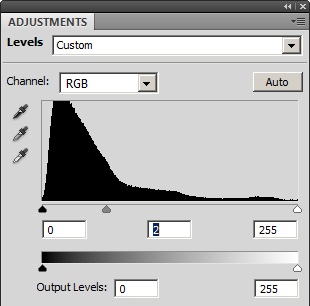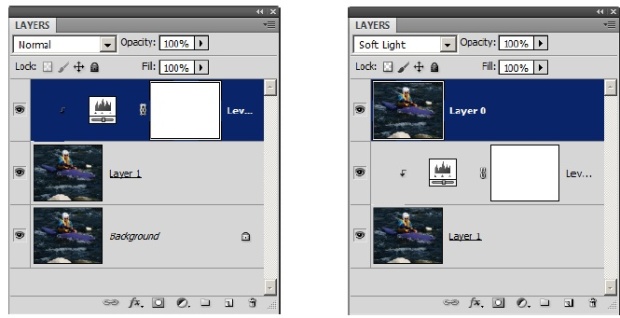|
Добрый День! Подскажите, если заказать одновременно в один адрес несколько сертификатов, так сказать, одгим конвертом, - я единожды заплачу 200р, или за каждый сертификат все-равно придется платить? спасибо. |
Выборочная коррекция цвета
Коррекция теней цветного оригинала
Специалисты со склонностью к обобщениям прекрасно знают, что не существует практических задач, имеющих единственное решение. Если некоторая проблемная ситуация разрешима в принципе, то существует несколько различных альтернатив, ведущих к цели. Эта философская максима применима к любому виду практической деятельности человека. Множество подтверждений этого тезиса дает и растровая графика.
Так типичная проблема многих фотографий - восстановление цвета в области плотных теней — имеет несколько различных решений. Например, классическая техника настройки тональных уровней при помощи градационных кривых, дает исчерпывающее, но несколько трудоемкое решение этой задачи. Во многих случаях применима и методика, описанная в предыдущем разделе. Рассмотрим еще один способ, который отличается высокой универсальностью и технической простотой.
В качестве примера выберем фотографию экстремального туриста, показанную на рис. 8.12 . Это снимок в целом неплохого качества, отличающийся избыточной плотностью теневых фрагментов. Если ко всему оригиналу применить какое-либо средство тоновой коррекции, то это приведет к обеднению самых светлых частей фотографии: шлема, камня и водяной пены. Далее приводится простой способ избирательной обработки теневых фрагментов, сохраняющий все остальные части тонового диапазона.
- Создадим копию фонового слоя (Ctrl+J).
- Наложим на верхний слой оригинала корректирующий слой Levels. С его помощью осветлим дубликат фонового слоя ( рис. 8.13). В процессе настройки тонового баланса будем обращать внимание на качество теневых областей, избыточное осветление прочих фрагментов ликвидируем последующей обработкой.
- Создадим макетную маску из двух верхних слоев изображения. Для этого достаточно, удерживая клавишу Alt, щелкнуть по линии, разделяющий пиктограммы слоев в палитре Layers (рис. 8.14 слева).
- Фоновый слой Background отличается несколькими ограничениями в обработке, в частности, его нельзя перемещать на другие уровни изображения. После простого переименования он будет "восстановлен в правах" и с ним можно будет обращаться, как с обычным слоем. Для этого надо просто два раза подряд щелкнуть по пиктограмме фонового слоя в палитре слоев и набрать новое имя или согласиться с предлагаемым программой именем Layer 0. Переместим переименованный слой на самый верх слоевой структуры ( рис. 8.14 справа).
- Изменим режим наложения верхнего слоя на Soft Light (Мягкий свет) и, при необходимости, настроим его непрозрачность ( рис. 8.15).